១.កំណត់ការលោតសារ Notification:
មិនត្រូវឲ្យ App មានលើឧបករណ៍ លោត Notification ទាំងអស់នោះឡើយ ផ្ទុយទៅវិញអ្នកគួរទម្លាប់បើកតែសម្រាប់កម្មវិធី-ហ្គេមដែលចាំបាច់ប៉ុណ្ណោះ ព្រោះការលោតសារជូនដំណឹងច្រើនក្នុងពេលតែមួយ ជាកត្តាចាំបាច់ដំបូងដែលអ្នកត្រូវកែសម្រួល។
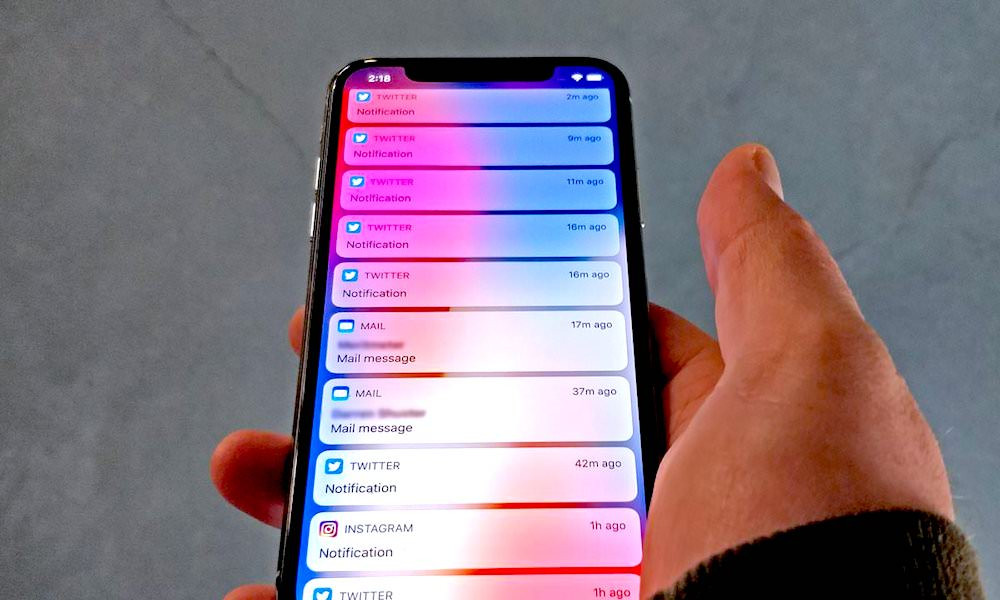
- -ចូលទៅ Settings
- -អូសយកពាក្យ Noftications
- -រើសយក App ណាដែលអ្នកចង់ Turn Off។
២.កុំភ្លេច Update ទៅ iOS ជំនាន់ក្រោយ:

ល្បឿនរអាក់រអួលខ្លះក៏ទាក់ទងមកពី Bugs ដែលត្រូវទទួលការកែកំហុសឆ្គងក្នុងជំនាន់ iOS ចុងក្រោយ ដើម្បី Update បានសូមចូលទៅ Settings > General > Software Update រង់ចាំការបញ្ជាក់ប្រាប់តាមជំហាននីមួយៗ។
៣.ត្រួតពិនិត្យទំហំអង្គផ្ទុក:

ពិសេសសម្រាប់អ្នកប្រើ iPhone ទំហំ 16GB ត្រូវត្រួតពិនិត្យពីទំហំអង្គចងចាំនៅសល់ជាប្រចាំ ក៏ដូចជាលុបឯកសារមិនចាំបាច់មួយចំនួនដូចជារូបភាព វីដេអូ ឬ App មិនប្រើប្រាស់។ ដើម្បីឆែកសូមចូលទៅកាន់ Settings > General > iPhone Storage។
៤.សម្អាត History និង Cookies:
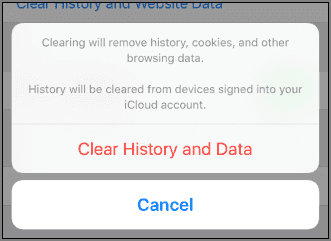
ប្រើប្រាស់កាន់ឆ្នាំមិនធ្លាប់សម្អាត Cookies លើ Safari ចោលម្តង ក៏អាចបង្កផលប៉ះពាល់ដល់ល្បឿនម៉ាស៊ីននិងអង្គផ្ទុក ព្រោះឯកសារលើអ៊ីនធឺណិតមានដូចជារូបភាព ឬមុខងារ Website ណាមួយ រមែងរក្សាទុកក្នុង Cache នៃឧបករណ៍របស់យើង។ ងាយស្រួលសម្អាតត្រង់ចំណុចនេះ ដោយត្រឹមចូលទៅ Settings > Safari រើសយក Clear History and Website Data។
៥.បិទមុខងារ Background App Refresh:
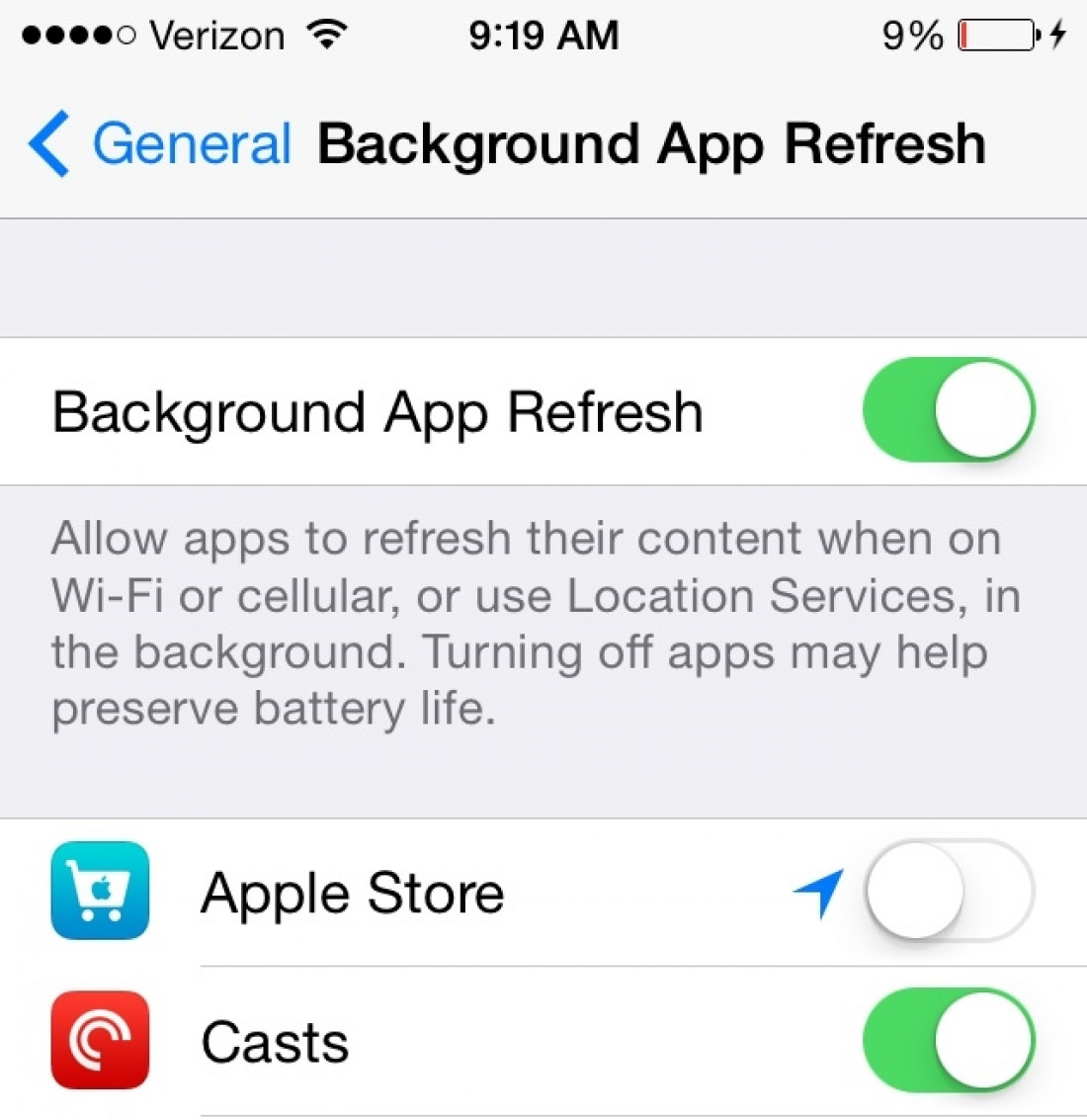
ជាមុខងារឲ្យកម្មវិធីណាមួយក្នុង Background បន្តដំណើរការ ថ្វីបើអ្នកចេញមកខាងក្រៅលើ Homscreen ក៏ដោយ ពោលជាផលមិនល្អសម្រាប់ដំណើរការម៉ាស៊ីន ចំណុចនេះហើយអ្នកគួរបិទចោលមុខងារមិនសំខាន់មួយនេះ។ ចូលទៅ Settings > General រើសយក Turn Off លើមុខងារ Background App Refresh។
៦.ប្តូរថ្មថ្មី:
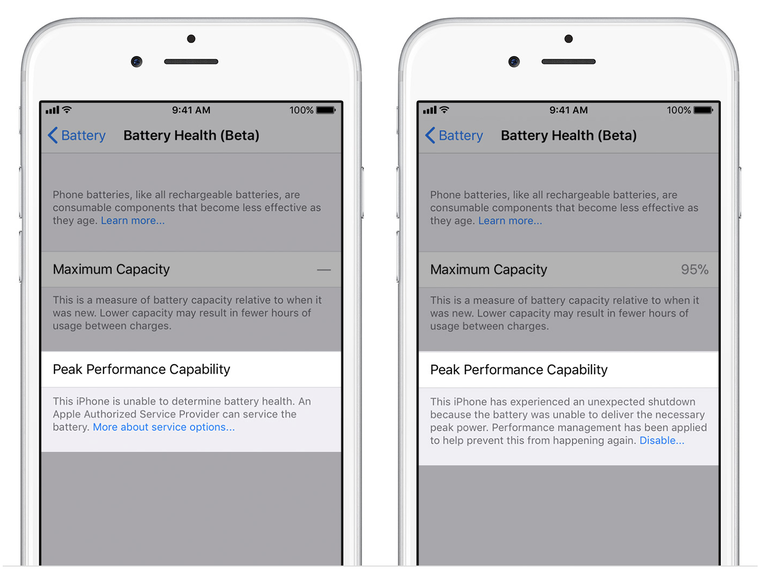
វដ្តសាកនៃថ្មមួយគ្រាប់មានការកំណត់ទៅតាមរយៈពេលដែលអ្នកប្រើ ម្ល៉ោះហើយបើថ្មមិនសូវកាន់ ក៏អាចធ្វើឲ្យម៉ាស៊ីនដើរយឺតបានដូចគ្នា។ ការផ្លាស់ប្តូរថ្មថ្មី មានតម្លៃខ្ពស់ទាបទៅតាមម៉ាស៊ីន ឬអាចឆែកមើលឲ្យបានច្បាស់តាមរយៈមុខងារសាកល្បង Battery Health ក្នុង Settings ដឹងពីទំហំផ្ទុកអតិបរមាខាងក្នុងថ្ម បើភាគរយកាន់តែទាបកាន់តែកំពុងចុះអន់ថយ លាយឡំការឆែកមើលកម្មវិធីដែលស៊ីថ្មខ្លាំងបំផុត។
៧.Restore ម៉ាស៊ីនថ្មី:
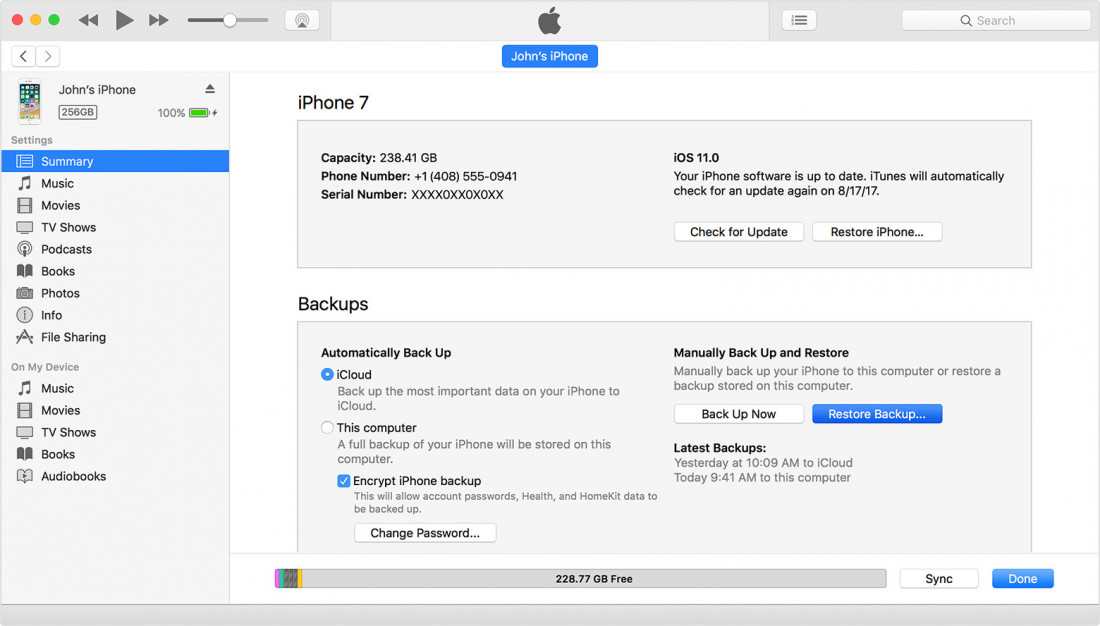
ជាមធ្យោបាយចុងក្រោយ ប៉ុន្តែទាមទារពេលវេលាក្នុងការចម្លងចេញចូលទិន្នន័យក្នុងម៉ាស៊ីន (ចូលក្នុង PC ឬលើ iCloud) មុនពេល Restore តាមរយៈកម្មវិធី iTunes លើកុំព្យូទ័រ។







